
La fuente de alimentación o "PSU" es el corazón eléctrico de su PC. Y si el suyo ha dejado de funcionar recientemente o está actualizando su computadora con componentes más potentes, necesita uno nuevo.
La elección de una nueva fuente de alimentación puede ser complicada, ya que deberá determinar el consumo de energía requerido, o potencia, del resto de sus componentes. También tendrá que seleccionar un modelo que se ajuste a su PC y uno que tenga los cables (rieles) correctos para adaptarse a sus componentes. Luego, deberá instalarlo y, dado que la fuente de alimentación está conectada directamente a varios componentes, es un procedimiento bastante complicado. Vamos a analizarlo.
Elegir una nueva fuente de alimentación

Elegir la fuente de alimentación adecuada es esencial para asegurarse de que su PC funcione bien. Sin un suministro adecuado de electricidad regulada, su escritorio podría sufrir problemas de rendimiento o posiblemente no arrancar en absoluto.
¿Cuánta energía necesito?
La cantidad de energía que entrega una fuente de alimentación se mide en vatios. Por lo general, proporcionan desde alrededor de doscientos para las máquinas más pequeñas y eficientes hasta más de mil (un kilovatio) para las computadoras de escritorio para juegos y medios más grandes y robustos. Determinar cuánta energía necesita es cuestión de sumar el consumo de energía de todos sus componentes.
Los dos mayores consumos de energía de una PC son normalmente la CPU y la tarjeta gráfica. Eso es asumiendo que usa una tarjeta gráfica, por supuesto; no todas las PC tienen una tarjeta separada y, a veces, incluso una tarjeta discreta es lo suficientemente baja como para extraer su electricidad directamente de la placa base. Pero si su PC está diseñada para juegos o incluso para tareas ligeras de edición de medios, deberá tenerlo en cuenta.
Otros componentes también consumen energía, incluidos discos duros, unidades ópticas y sistemas de refrigeración como ventiladores o radiadores. Por lo general, requieren una potencia mucho menor y, por lo general, pueden salirse con la suya con estimaciones aproximadas.
Si desea estimar sus requisitos de energía, observe las especificaciones de cada componente en particular. Por ejemplo, nuestra máquina de prueba en How-To Geek utiliza un procesador Intel Core i7-7700K. En el sitio web de Intel, vemos que el procesador consume un promedio de 91 vatios bajo carga alta. Estos son los requisitos de energía para el resto de los componentes de nuestra versión de prueba:
- Procesador: 91 vatios
- Tarjeta gráfica (Radeon RX 460): 114 vatios en el pico
- Placa base: 40-80 vatios
- RAM: menos de 5 vatios por DIMM - estima 20 vatios para nuestra construcción
- SSD: menos de 10 vatios
- Ventilador de 120 mm para enfriador de CPU: menos de 10 vatios
Con base en estas cifras generales, podemos estimar que el escritorio How-To Geek no consumirá más de 350 vatios a plena carga. Y dado que las especificaciones de la tarjeta gráfica recomiendan al menos una fuente de alimentación de 400 vatios, ahí es donde comenzaremos. Es muy útil tener un margen de error, sin mencionar el hecho de que tener un poco de energía adicional le da espacio para agregar más componentes en el futuro, como unidades de almacenamiento adicionales o ventiladores de enfriamiento.
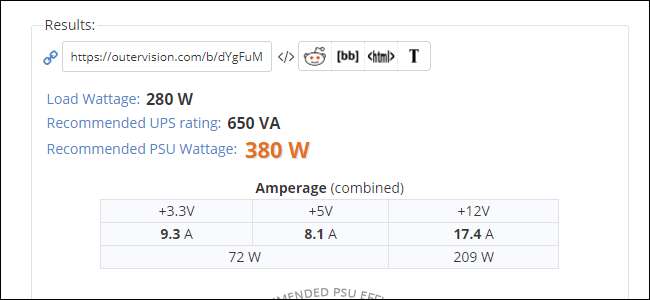
Si no está completamente seguro de las necesidades de suministro de energía de su PC, echa un vistazo a esta práctica calculadora en línea . Simplemente conecte sus componentes y obtendrá una potencia recomendada. Agregue un poco para un margen de seguridad y tendrá la potencia que necesita que su fuente de alimentación brinde.
¿Qué factor de forma debo elegir?
Una vez que haya determinado la cantidad de energía que necesita, deberá encontrar una fuente de alimentación que se ajuste físicamente a su computadora. Eso es lo que significa "factor de forma": hay algunos tamaños estandarizados para fuentes de alimentación, y es probable que uno de ellos se ajuste a la carcasa que ya está utilizando.
El tamaño más común para las fuentes de alimentación es "ATX", el mismo nombre estándar para una computadora "torre" de nivel de consumidor. Estos se adaptan a casi todas las computadoras de escritorio de tamaño completo, y las encontrará con una potencia de alrededor de 300 vatios hasta 850 vatios.

Algunas fuentes de alimentación estándar ATX son más largas de lo normal, se extienden hasta veinte o veinticinco centímetros de largo, pero mantienen su ancho y alto estandarizados. Estos son los monstruos que pueden alimentar CPU de alta gama, múltiples GPU, matrices de unidades de almacenamiento y ventiladores de refrigeración por valor de túnel de viento, que van desde 900 vatios hasta 1200 vatios y más. A veces, estas fuentes de alimentación ATX extragrandes tienen problemas para encajar en una carcasa estándar y requieren carcasas de gran tamaño para "juegos" o estaciones de trabajo. A menos que hayas comprado o construido tu computadora específicamente para tener una gran cantidad de energía, probablemente no tengas que preocuparte por eso. Si tu tiene una PC monstruosa, busque las especificaciones de la carcasa: le permitirá conocer las dimensiones máximas del compartimento de la fuente de alimentación.
En el extremo opuesto del espectro, algunos casos son demasiado pequeños incluso para una fuente de alimentación ATX de tamaño normal. Estos incluyen carcasas de "factor de forma pequeño" y aquellas que están diseñadas para contener placas base estandarizadas más pequeñas, como Micro-ATX y Mini-ITX. Esta energía suministrada generalmente alcanza los 400 vatios, aunque se fabrican algunas unidades más caras y más potentes.
(En este tamaño, las cosas pueden volverse confusas, ya que algunas fundas Mini-ITX entusiastas pueden Instale una fuente de alimentación ATX de tamaño completo para configuraciones de jugador robusto).

Si va aún más pequeño, las cosas tienden a no estar estandarizadas y querrá buscar un reemplazo para su modelo específico. Si está actualizando porque no tiene suficiente energía en su fuente de alimentación actual y su carcasa no acepta nada más grande, es probable que necesite actualiza tu caso también, y mueva todos sus otros componentes en él. En este punto, un reemplazo completo de la PC podría ser más práctico.
RELACIONADO: Cómo actualizar a una nueva carcasa de PC
¿Qué cables necesito?

Los cables que van desde su fuente de alimentación a los diversos componentes de su PC generalmente están estandarizados, pero hay tres tipos cruciales que desea verificar para la compatibilidad con su máquina específica:
- Cable de la placa base principal: Este cable va directamente desde su fuente de alimentación a su placa base y se conecta a la placa con un enchufe de 20 o 24 pines. La mayoría de las fuentes de alimentación de gama alta tienen un enchufe de 20 clavijas, más un enchufe adicional de 4 clavijas para que pueda conectarlo a cualquier tipo de placa base. Vale la pena prestar atención a la cantidad de pines que utiliza su placa base y asegurarse de comprar una fuente de alimentación que pueda manejarla.
- Cable de la placa base de la CPU: Este cable también va a la placa base, pero se usa para alimentar su CPU. Vienen en variedades de 4, 6 y 8 pines. Algunas placas base de gama alta ofrecen combinaciones (como una conexión de 8 pines y una conexión adicional de 4 pines) para distribuir el voltaje, pero son raras.
- Cables de alimentación de GPU: Estos cables van desde su fuente de alimentación directamente a una tarjeta gráfica. Si no usa una tarjeta gráfica, o si la tarjeta que usa no requiere energía separada, entonces no necesita preocuparse por ellos. Las tarjetas gráficas que requieren alimentación independiente utilizan un enchufe de 6 u 8 pines. Algunas de las tarjetas más grandes incluso requieren dos cables. La mayoría de las fuentes de alimentación lo suficientemente potentes para ejecutar plataformas de juego ofrecen un par de cables para su tarjeta gráfica (incluso si solo necesita uno de ellos) y ofrecen un enchufe de 6 pines con un enchufe adicional de 2 pines para que puedan adaptarse a cualquier tarjeta que use. Sin embargo, es algo a tener en cuenta.
También necesitará cables para otros componentes: discos duros, unidades ópticas, ventiladores de caja, etc. Las unidades ópticas y de almacenamiento modernas utilizan conexiones de alimentación SATA estandarizadas, y todas las fuentes de alimentación modernas las incluyen. Los ventiladores de caja suelen utilizar enchufes de 3 o 4 pines y, de nuevo, las fuentes de alimentación modernas suelen incluir al menos uno de estos.
Las unidades o ventiladores más antiguos pueden usar un conector Molex de 4 pines, con pines más grandes y un enchufe trapezoidal. Muchas fuentes de alimentación ofrecen un riel o adaptadores para estos, pero si el modelo que ha elegido no lo hace, Adaptadores Molex son baratos y fáciles de encontrar.
¿Qué pasa con la eficiencia?
Las fuentes de alimentación modernas incluyen una clasificación de eficiencia, generalmente indicada por Sistema de certificación voluntaria "80 Plus" . Esto indica que la fuente de alimentación no consume más del 20% de su potencia de salida; Si compra una fuente de alimentación de 400 vatios, a plena carga no consumirá más de 500 vatios del sistema eléctrico de su hogar.

El cumplimiento del sistema 80 Plus se indica mediante una etiqueta en la fuente de alimentación y, por lo general, se anuncia como una característica en la caja o en la lista en línea. Hay diferentes grados de la pegatina 80 Plus: estándar, bronce, plata, oro, platino y titanio. Cada nivel más alto indica un punto más alto de eficiencia y, en general, un precio más alto. Casi todas las fuentes de alimentación que se venden al por menor alcanzan el requisito mínimo de 80 Plus.
El índice de eficiencia de su fuente de alimentación no afectará su salida; si compra una fuente de 400 vatios, entregará 400 vatios a su computadora, sin importar cuánto consuma de la toma de corriente. Pero aquellos que deseen ahorrar algo de dinero en sus facturas de energía a largo plazo pueden querer comprar un suministro de mayor calificación.
Las fuentes de alimentación modulares son impresionantes
Las fuentes de alimentación modulares permiten desenchufar los rieles de alimentación de la fuente de alimentación tanto en el lado de los componentes como en el lado de la fuente de alimentación.

En comparación, un diseño no modular tiene un gran paquete de cables de alimentación fijados permanentemente a la caja de acero de la fuente de alimentación.

La ventaja de un suministro modular es que no tiene que tener cables en su caja que no necesita. Esto facilita el funcionamiento de los cables de alimentación, mantiene las cosas con un aspecto más ordenado y ayuda a preservar un buen flujo de aire en la carcasa.
La única desventaja real de los suministros modulares es que tienden a ser un poco más costosos y, por lo general, solo se ofrecen en suministros de energía de gama alta.
También encontrará diseños semimodulares, con rieles permanentes para componentes comunes como la placa base y la CPU, pero rieles modulares para el resto. Pueden ser un compromiso útil.
Instalación de su nueva fuente de alimentación
Así que eligió su fuente de alimentación y está listo para instalarla. Necesitará un destornillador de cabeza Philips estándar y un lugar limpio y bien iluminado para trabajar. Si su hogar u oficina es particularmente susceptible a la electricidad estática, es posible que también desee una pulsera antiestática .
Ah, y antes de continuar: NO ABRA LA CARCASA DE METAL DE LA FUENTE DE ALIMENTACIÓN. Hay condensadores de alta potencia en el interior que pueden herirlo o matarlo si se descargan. Por la misma razón, tampoco introduzca herramientas o cables dentro de los orificios del ventilador de enfriamiento o del escape.
Extracción de la fuente de alimentación antigua
Apague su PC, retire todos los cables de alimentación y de datos y luego muévala a su área de trabajo. Querrá quitar los paneles de acceso de la carcasa (en algunas PC, debe quitar toda la carcasa como una sola pieza). En una caja ATX estándar, estos se encuentran en los lados derecho e izquierdo, mantenidos en su lugar con tornillos en la parte posterior de la computadora. Quite estos tornillos (dos o tres de un lado), luego retire los paneles de acceso y déjelos a un lado.

Si usa un factor de forma pequeño u otra carcasa no estándar, consulte el manual. Retire la mayor cantidad posible de paneles exteriores para tener el máximo acceso al interior: deberá desconectar los cables de alimentación de varios componentes.

Ahora, identifique todos los componentes conectados a su fuente de alimentación. En una versión de PC estándar, esto será:
- Tarjeta madre: Enchufe largo de 20 o 24 pines.
- CPU (en la placa base): Enchufe de 4 u 8 pines, cerca de la parte superior de la placa base. Es posible que deba quitar el enfriador de la CPU para ver si es un enfriador de gran tamaño.
- Unidades de almacenamiento: Discos duros y unidades de estado sólido, generalmente conectados con un cable SATA estándar. Se pueden conectar varias unidades a un cable.
- Unidades ópticas: Utilice también un cable SATA estándar. Los modelos más antiguos pueden usar un adaptador Molex.
- Tarjetas gráficas: Las tarjetas discretas más grandes y potentes obtienen energía directamente de la fuente de alimentación, aunque estén conectadas a la placa base. Los rieles de 6 y 8 pines son comunes, y algunas tarjetas de gama alta necesitan varios rieles.
- Ventiladores y radiadores de caja: Cuando no están enchufados a la placa base o al gabinete, estos ventiladores pueden extraer energía de los rieles de accesorios utilizando conexiones pequeñas de 4 pines o conexiones Molex más antiguas.
Verifique desde ambos lados de su PC y desde múltiples ángulos: los cables de datos y de alimentación en exceso se almacenan a menudo detrás de la bandeja de montaje de la placa base de metal.

Cuando haya identificado qué componentes están conectados a su fuente de alimentación, desconéctelos uno por uno. Es posible que algunos se mantengan en su lugar con pestañas de plástico, pero no debería necesitar usar nada excepto los dedos para desenchufarlos. Si tiene que quitar algo para llegar a estos enchufes, especialmente los cables de datos, recuerde sus posiciones originales y restáurelos a medida que tenga acceso. Tomar fotografías sobre la marcha es una gran idea.
Si su fuente de alimentación es modular, también puede quitar los rieles de alimentación de la parte posterior de la carcasa de la fuente de alimentación. Con cuidado, sáquelos de la carcasa de la PC y déjelos a un lado. Si su fuente de alimentación no es modular, simplemente coloque todos los rieles eléctricos en el espacio abierto más accesible y asegúrese de que no estén enredados con cualquier otra cosa en la caja.

Ahora dirija su atención a la parte posterior de la PC. La fuente de alimentación se mantiene en su lugar con tres a cinco tornillos a los que se puede acceder desde el exterior de la carcasa de la PC. Retirarlos y dejarlos a un lado. Algunos diseños de cajas difieren; Si ve más tornillos en ubicaciones no estándar en la fuente de alimentación, quítelos también.

Con todos los cables desenchufados y los tornillos de retención retirados, ahora puede sacar la fuente de alimentación de la carcasa.

Dependiendo de dónde se coloque la fuente de alimentación (parte superior o inferior de la caja) y qué otros componentes estén cerca, sacarla de la caja puede ser fácil o puede ser un desafío. Si está cerca de la parte superior de la caja y está abarrotado por un enfriador de CPU de gran tamaño, por ejemplo, es posible que tenga que quitar ese enfriador para poder desconectar la fuente de alimentación.
Instalación de la nueva fuente de alimentación
Ahora, vamos a revertir el proceso. Coloque la nueva fuente de alimentación en posición en su PC. Si es modular, no conecte nada. Si no es modular, simplemente pase los cables de alimentación fuera de la PC para facilitar el acceso.
Deberá colocar el extractor de aire en la parte superior o inferior de la fuente de alimentación de modo que quede de espaldas a la placa base y los otros componentes internos. Entonces, si la fuente de alimentación está montada en la parte superior de la caja, apunte el extractor hacia arriba. Si está montado en la parte inferior, apúntelo hacia abajo. Si el extractor de aire sopla la parte posterior de la carcasa, no importa.

Asegure la fuente de alimentación a la parte posterior de la carcasa de la PC con los tornillos de retención, atornillando desde el exterior de la carcasa en la carcasa metálica de la fuente de alimentación. Utilice los tornillos de la fuente de alimentación anterior si la va a reemplazar; de lo contrario, los tornillos deberían haber venido con la carcasa de su PC o con la fuente de alimentación misma.
Cuando la fuente de alimentación esté fija en su lugar, es hora de enchufar todos esos cables. Si su fuente de alimentación es modular, conecte los cables en sus enchufes en la parte posterior de la fuente. Ahora conecte el extremo opuesto de los rieles en sus componentes correspondientes.

Estos componentes están bastante estandarizados: placa base, placa base-CPU, unidades de almacenamiento y unidades de disco, GPU (si corresponde) y ventiladores o radiadores de caja (si aún no están enchufados). Debería poder conectar todo sin más herramientas. Si algo no se enchufa completamente, verifique la orientación del enchufe; todos los cables de clavijas múltiples solo deben poder encajar de una manera.

Cuando conecte componentes, tenga cuidado con el lugar donde pasa los cables de alimentación. No es necesario que el interior de su PC parezca una sala de exposición, pero debe asegurarse de que los cables de alimentación y de datos no pasen cerca de los ventiladores de refrigeración: pueden arrastrarse y enredarse. Incluso si solo se tocan un poco, harán un ruido molesto una vez que su PC esté funcionando y potencialmente quitarán la carcasa protectora.

Además, mantener los cables tan ordenados como sea posible no solo se ve mejor, sino que también ayuda a promover un buen flujo de aire dentro de la carcasa y facilita el acceso a los componentes en el futuro.
Una vez que esté seguro de que todo está enchufado, es posible que desee volver a colocar su PC en su posición normal con el mouse, el teclado y el monitor antes de cerrar. Teniendo cuidado de no tocar ninguno de los componentes interiores mientras está funcionando, enchufa todo y enciéndelo, solo para asegurarte de que se está iniciando correctamente. Si no es así, regrese y verifique sus conexiones nuevamente para asegurarse de que no haya perdido un enchufe de alimentación o haya quitado accidentalmente un cable de datos. Ah, y verifique el interruptor en la parte posterior de la fuente de alimentación para asegurarse de que esté en la posición "ON".
Si todo se ve bien, desenchufe los cables externos, cierre los paneles de acceso y atorníllelos en su lugar para que su PC esté lista para el funcionamiento normal. Luego, vuelva a colocarlo en su lugar habitual y disfrute de su nueva fuente de alimentación.







